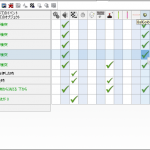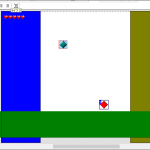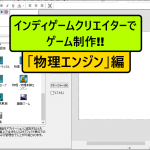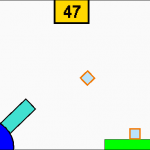今回は、主な[イベントの種類]を解説していきたいと思います。
イベントには、様々な種類の「条件」や「アクション」が用意されています。
主な[イベントの種類]
イベントにある「条件」「アクション」は、大きく8種類に分けられています。
この記事では、その内の主要な種類を解説していきます。
ストーリーボードコントロール
[ストーリーボードコントロール]は、「アプリケーション」や「フレーム」に関するイベントで、
起動しているゲーム自体の動作が作成できます。
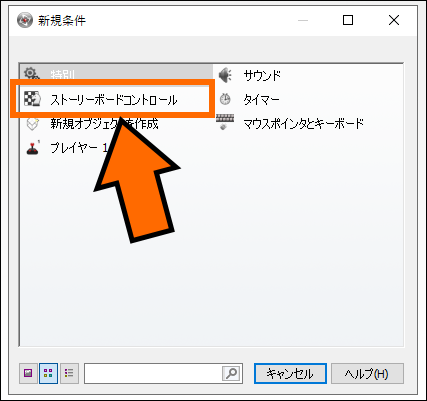
「条件」では、現在のアプリケーション・フレームの状態を条件に指定することができます。
また、指定した座標にある[障害物]や[はしご]を調べたり、
グラフィックボードとモニターの性能を合わせる「V-Sync(垂直同期)」の状態を条件に設定したりできます。
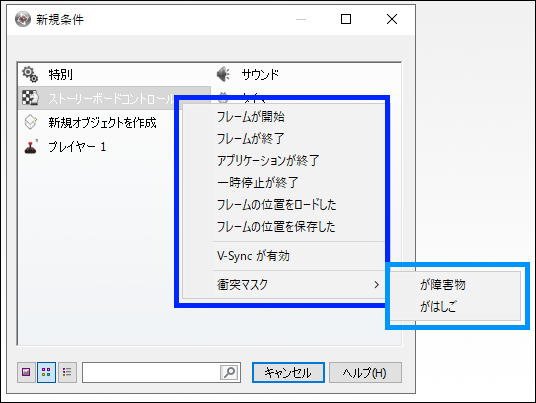
「アクション」では、アプリケーション・フレームを操作することができます。
[フレームの変更]や[アプリの強制終了]の他、ゲーム画面・ウインドウの設定も変更できます。
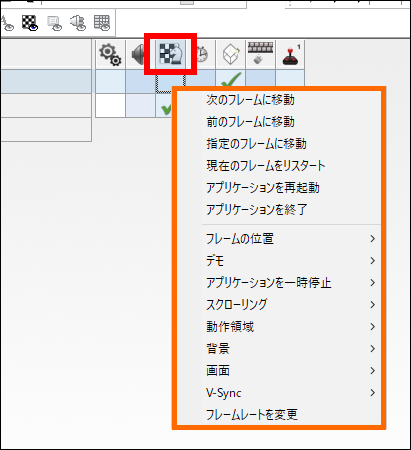
マウスポインタとキーボード
[マウスポインタとキーボード]には、マウスやキーボードに関する条件・アクションが用意されています。
[キーを押した][マウスをクリックした][範囲内にマウスポインタがある]などの条件があります。
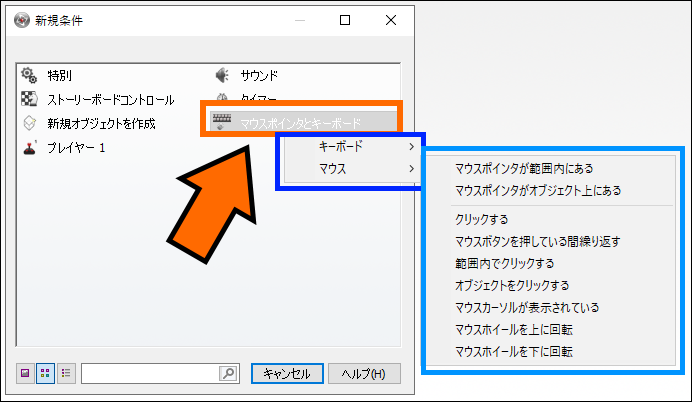
条件の中には、専用の画面が表示されるものもあります。
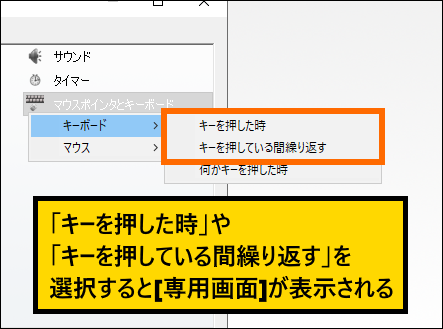
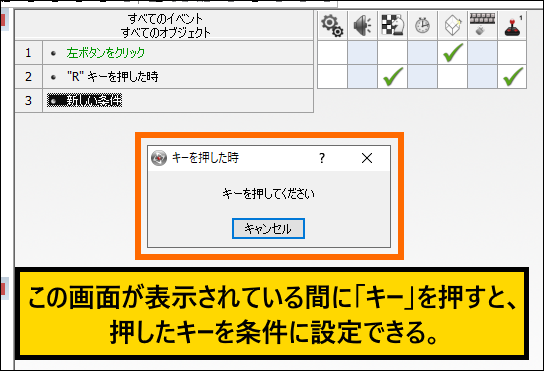
ただし、[無料版]の場合は「アクション」の数が少なくなっています。
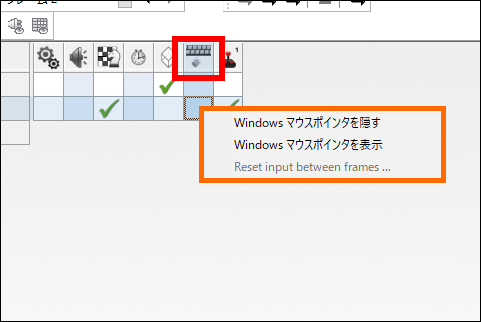
オブジェクト
フレーム内に「オブジェクト」がある場合は、そのオブジェクトに関する条件・アクションも使用できるようになります。
「条件」では、オブジェクトの座標や動き、他のオブジェクトとの接触などを条件に設定できます。
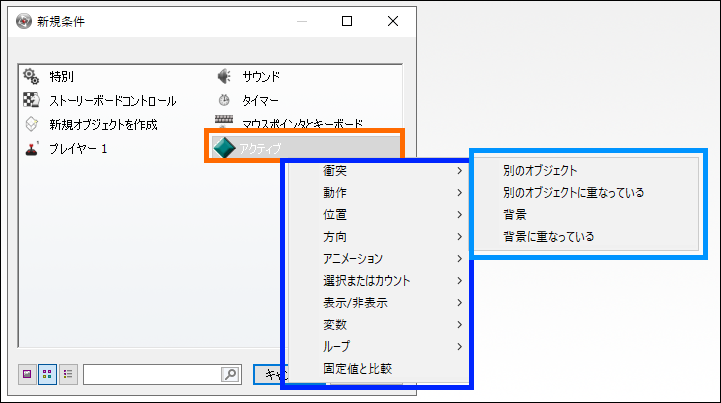
「アクション」では、オブジェクトの座標や表示方法を変更できる他、
オブジェクトの動き方を設定したり、他のオブジェクトを発射したりすることもできます。
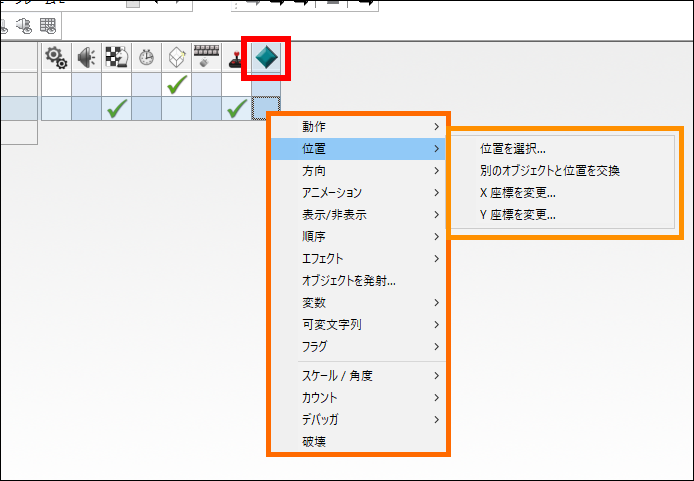
また、[オブジェクト]にある「条件」「アクション」は、
オブジェクトの種類によって内容が変わる仕様となっています。
なので、状況に合わせてオブジェクトを使い分けると良いでしょう。
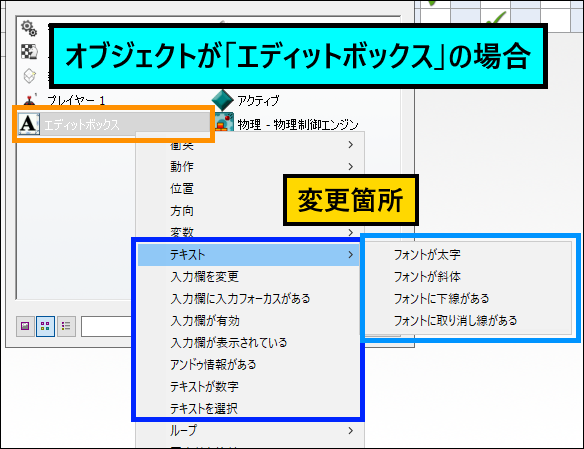
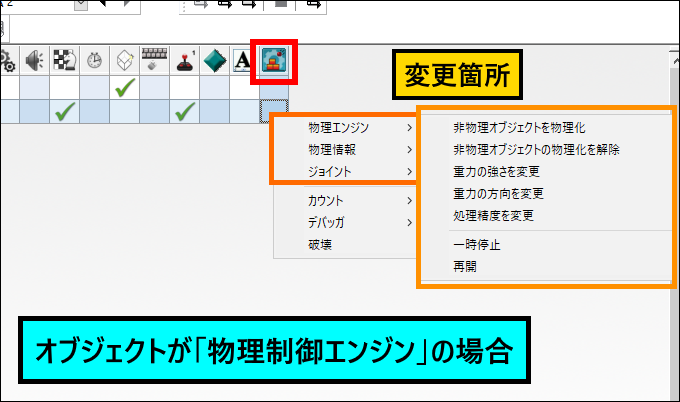
特別
特殊なイベントを作成したい時は、[特別]を使用します。
[特別]には、[イベントの実行方法][2つの数値の比較][ランダム選択]など、
特殊な機能を持つ条件が用意されています。
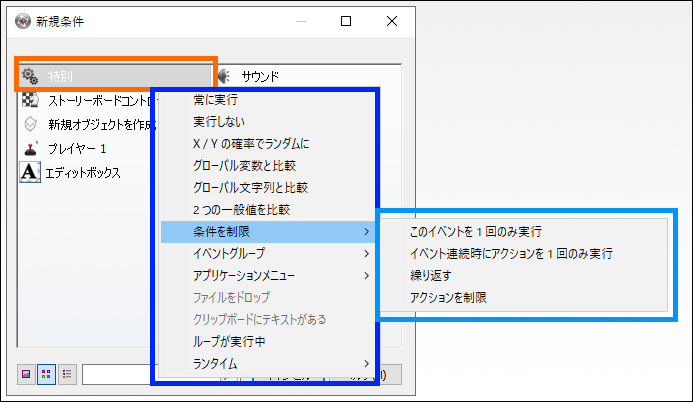
特殊な機能の「アクション」もあり、
[外部プログラム・デバッガの起動]や[ループ処理]なども使用できます。
特に、[常に実行する]や[グローバル変数の変更]は、
ゲーム制作でよく使用する機能なので、機能や場所を覚えておくと便利です。

次回
今回は、主な[イベントの種類]を解説しました。
これらの他にも、多種多様な「条件」や「アクション」が使用できるので、
ぜひ上手く組み合わせて、いろんなイベントを作成してみてください。
次回は、「テストプレイ」や「ゲームの公開」の解説をしていきます。